DVD को MP4 (H.264/HEVC) और अन्य लोकप्रिय प्रारूपों में मूल गुणवत्ता के साथ रिप करें
चरण-दर-चरण मार्गदर्शिका: सर्वोत्तम गुणवत्ता के लिए ब्लू-रे को PC पर रिप कैसे करें
मैं अपने ब्लू-रे को अपने कंप्यूटर पर रिप करना चाहता हूँ। अगर कोई मुझे इस सवाल का जवाब देने में मदद कर सकता है तो मैं आभारी रहूँगा।
-रेडिटअपने पीसी पर ब्लू-रे बर्न करने से आप डिस्क ड्राइव की आवश्यकता के बिना उच्च-गुणवत्ता वाली फ़िल्मों का आनंद ले सकते हैं, जिससे प्लेबैक आसान और अधिक लचीला हो जाता है। चाहे आप अपने संग्रह का बैकअप लेना चाहते हों, अलग-अलग डिवाइस पर ब्लू-रे फ़िल्में देखना चाहते हों, या बस भौतिक संग्रहण स्थान खाली करना चाहते हों, ब्लू-रे को डिजिटल फ़ॉर्मेट में बदलना सबसे अच्छा समाधान है। यह मार्गदर्शिका आपको विश्वसनीय टूल का उपयोग करके उच्चतम गुणवत्ता बनाए रखते हुए अपने पीसी पर ब्लू-रे को रिप करने के सर्वोत्तम तरीकों से परिचित कराएगी।
गाइड सूची
ब्लू-रे को पीसी पर रिप करने से पहले आवश्यक तैयारियां गुणवत्ता हानि के बिना ब्लू-रे को पीसी पर रिप करने का सबसे अच्छा तरीका वीएलसी मीडिया प्लेयर के साथ पीसी पर ब्लू-रे कैसे देखें और रिप करें हैंडब्रेक का उपयोग करके ब्लू-रे को जल्दी से पीसी पर रिप कैसे करेंब्लू-रे को पीसी पर रिप करने से पहले आवश्यक तैयारियां
इससे पहले कि आप अपने कंप्यूटर पर ब्लू-रे डिस्क रिप करना शुरू करें, सुचारू और उच्च-गुणवत्ता वाले रूपांतरण को सुनिश्चित करने के लिए कुछ तैयारियाँ करना आवश्यक है। एक बार ये तैयारियाँ हो जाने के बाद, आप आसानी से ब्लू-रे डिस्क रिप कर सकते हैं और अपने कंप्यूटर पर उच्च-गुणवत्ता वाली फ़िल्मों का आनंद ले सकते हैं। यहाँ वे मुख्य कदम दिए गए हैं जिन्हें आपको उठाने की आवश्यकता है:
कंप्यूटर हार्डवेयर: ब्लू-रे बर्न करने के लिए एक शक्तिशाली कंप्यूटर और पर्याप्त स्टोरेज स्पेस की आवश्यकता होती है। ब्लू-रे मूवीज़ बड़ी फ़ाइलें होती हैं, आमतौर पर 30GB से ज़्यादा, इसलिए सुनिश्चित करें कि आपकी हार्ड ड्राइव में पर्याप्त खाली जगह हो। इसके अलावा, एक तेज़ प्रोसेसर और एक समर्पित GPU रिपिंग प्रक्रिया को तेज़ कर सकता है।
ब्लू-रे ड्राइव: डीवीडी के विपरीत, साधारण डीवीडी ड्राइवर सीधे ब्लू-रे डिस्क की सामग्री को नहीं पढ़ सकते हैं। सामग्री को पढ़ने के लिए आपको ब्लू-रे संगत ड्राइव की आवश्यकता होती है। यदि आपके कंप्यूटर में यह नहीं है, तो आपको बर्निंग प्रक्रिया के लिए बाहरी ब्लू-रे ड्राइव की आवश्यकता होगी।
उपयुक्त सॉफ्टवेयरकॉपीराइट सुरक्षा के कारण, सभी वीडियो कन्वर्टर ब्लू-रे रिपिंग का समर्थन नहीं करते हैं। आप पा सकते हैं कि कुछ ब्लू-रे सुरक्षित हैं और उन्हें सीधे पढ़ा और रिप नहीं किया जा सकता है। इसलिए, आपको मूवी फ़ाइलों को प्रभावी ढंग से निकालने के लिए एक पेशेवर ब्लू-रे रिपिंग टूल की आवश्यकता है।
गुणवत्ता हानि के बिना ब्लू-रे को पीसी पर रिप करने का सबसे अच्छा तरीका
जब गुणवत्ता खोए बिना ब्लू-रे को पीसी पर रिप करने की बात आती है, 4ईज़ीसॉफ्ट डीवीडी रिपर सबसे बेहतरीन समाधान के रूप में सामने आता है। यह शक्तिशाली उपकरण सुनिश्चित करता है कि आप मूल डिस्क के हर विवरण, रंग और ऑडियो स्पष्टता को संरक्षित करते हुए पीसी पर हाई-डेफ़िनेशन ब्लू-रे सामग्री को रिप कर सकते हैं। यह 4K और 1080p HD आउटपुट का समर्थन करता है, जो इसे उन उपयोगकर्ताओं के लिए एक आदर्श विकल्प बनाता है जो पीसी पर मूवी-स्तर की गुणवत्ता बनाए रखना चाहते हैं।
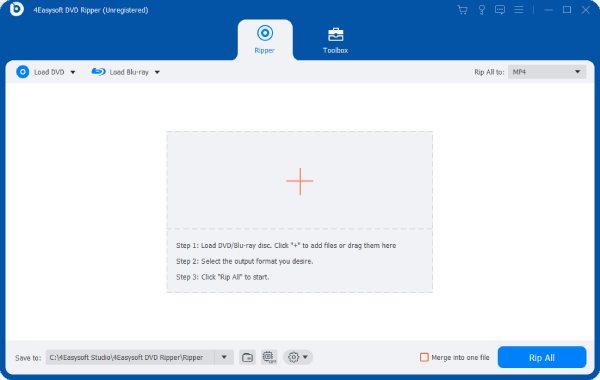
इसके अलावा, यह ब्लू-रे रिपर उन्नत GPU त्वरण प्रदान करता है, जो हानि रहित वीडियो गुणवत्ता सुनिश्चित करते हुए बर्निंग प्रक्रिया को बहुत तेज़ करता है। यहां तक कि बड़ी ब्लू-रे मूवीज़ को भी बहुत ज़्यादा CPU का उपभोग किए बिना कुशलतापूर्वक रिप किया जा सकता है। अपने हाई-स्पीड प्रदर्शन के साथ, 4Easysoft DVD Ripper पीसी पर ब्लू-रे मूवीज़ का आनंद लेने के लिए अंतिम समाधान है, सभी ब्लू-रे सामग्री की प्रतिलिपि बनाना और उसका बैकअप लेना.

ब्लू-रे डिस्क पर सभी फ़ाइलों की पूर्ण प्रतिलिपि बनाएँ।
अपने ब्लू-रे डिस्क में सभी शीर्षक और अध्याय सहेजें।
ब्लू-रे से कंप्यूटर पर फ़ाइलें सहेजने के लिए बैकअप बनाएँ।
अपने ब्लू-रे डिस्क से फ़ाइलों को कंप्यूटर पर बैच कॉपी करें।
100% सुरक्षित
100% सुरक्षित
स्टेप 14Easysoft DVD Ripper लॉन्च करें और रिपिंग के लिए अपनी ब्लू-रे डिस्क डालें। “लोड ब्लू-रे” बटन पर क्लिक करें।

चरण दोआपके ब्लू-रे डिस्क का मुख्य शीर्षक लोड होने के बाद, सभी सामग्री को चुनने के लिए "पूर्ण टाइल सूची" पर क्लिक करें।
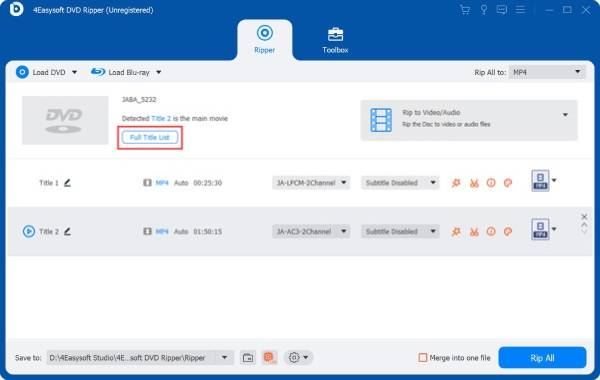
चरण 3मनचाहा फॉर्मेट चुनने के लिए “रिप ऑल टू” बटन पर क्लिक करें। अंत में, अपनी डीवीडी को मुफ़्त में रिप करने के लिए “रिप ऑल” बटन पर क्लिक करें।
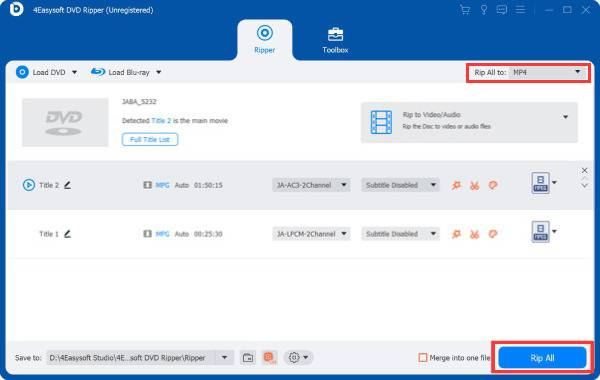
वीएलसी मीडिया प्लेयर के साथ पीसी पर ब्लू-रे कैसे देखें और रिप करें
वीएलसी मीडिया प्लेयर एक प्रसिद्ध ओपन-सोर्स मीडिया प्लेयर है। हालाँकि ज़्यादातर लोग इसे एक बहुत ही बहुमुखी वीडियो प्लेयर के रूप में जानते हैं, लेकिन कई लोग इस बात को नज़रअंदाज़ कर देते हैं कि वीएलसी मीडिया प्लेयर ब्लू-रे को रिप कर सकता है आपके पीसी के लिए। वीएलसी मीडिया प्लेयर का सबसे बड़ा लाभ यह है कि यह ब्लू-रे वीडियो चलाने के अलावा बुनियादी ब्लू-रे रिपिंग फ़ंक्शन भी प्रदान करता है, जो इसे एक सुविधाजनक विकल्प बनाता है।
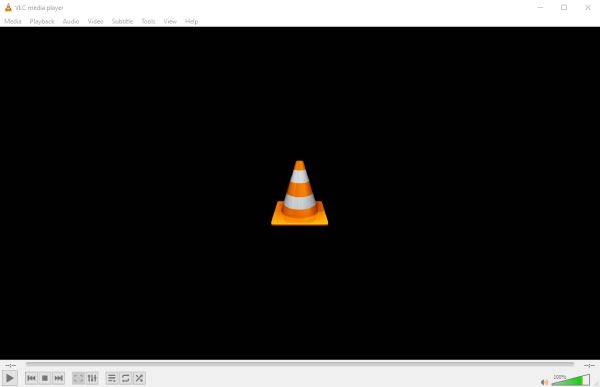
हालाँकि, VLC का एक बड़ा नुकसान यह है: यह संरक्षित ब्लू-रे डिस्क को रिप नहीं कर सकता। अधिकांश व्यावसायिक ब्लू-रे मूवीज़ सुरक्षा योजनाओं के साथ एन्क्रिप्ट की जाती हैं, जिसका VLC मूल रूप से समर्थन नहीं करता है। हालाँकि कुछ वर्कअराउंड हैं, लेकिन उन्हें अतिरिक्त लाइब्रेरी और कॉन्फ़िगरेशन की आवश्यकता होती है, जो प्रक्रिया को और अधिक जटिल बनाता है। यदि आपको बिना किसी परेशानी के संरक्षित ब्लू-रे को रिप करने की आवश्यकता है, तो आप अधिक उन्नत ब्लू-रे रिपिंग सॉफ़्टवेयर पर विचार करना चाह सकते हैं।
स्टेप 1वीएलसी मीडिया प्लेयर लॉन्च करें और ब्लू-रे डिस्क डालने के बाद "मीडिया" टैब के अंतर्गत "कन्वर्ट/सेव..." बटन पर क्लिक करें।
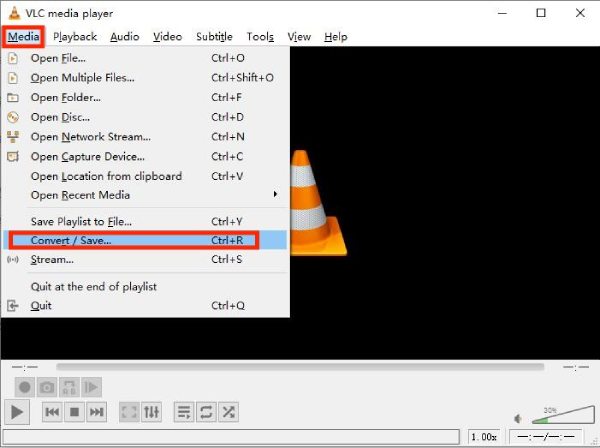
चरण दो"डिस्क" टैब के अंतर्गत, "ब्लू-रे" बटन पर क्लिक करें और सामग्री की जांच करने के लिए "ब्राउज़ करें..." बटन पर क्लिक करें।
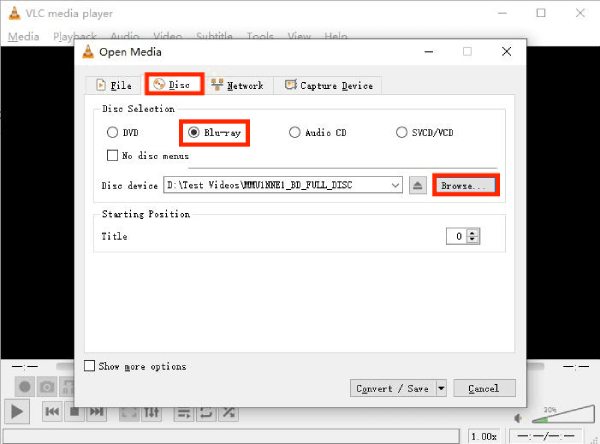
चरण 3अंत में, सेव पथ चुनें और ब्लू-रे को अपने पीसी पर रिप करने के लिए "स्टार्ट" बटन पर क्लिक करें।

हैंडब्रेक का उपयोग करके ब्लू-रे को जल्दी से पीसी पर रिप कैसे करें
हैंडब्रेक एक लोकप्रिय ओपन-सोर्स डीवीडी रिपर जो उपयोगकर्ताओं को ब्लू-रे डिस्क को डिजिटल प्रारूप में कुशलतापूर्वक रिप करने और उन्हें पीसी पर सहेजने की अनुमति देता है। इसका सबसे बड़ा लाभ इसकी गति और लचीलापन है - यह कई आउटपुट प्रीसेट और अनुकूलन विकल्प प्रदान करता है, जो इसे पीसी पर ब्लू-रे मूवी को जल्दी से रिप करने के लिए एक बढ़िया उपकरण बनाता है। इसके अलावा, हैंडब्रेक पूरी तरह से मुफ़्त है, जो इसे उन उपयोगकर्ताओं के लिए एक बजट-अनुकूल विकल्प बनाता है जो अपने ब्लू-रे संग्रह का बैकअप लेना चाहते हैं।
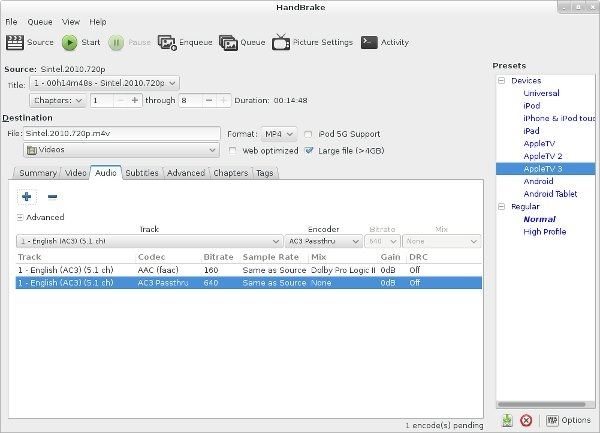
हालाँकि, हैंडब्रेक में भी VLC मीडिया प्लेयर जैसी ही सीमाएँ हैं, जो यह है कि यह डिफ़ॉल्ट रूप से संरक्षित ब्लू-रे डिस्क को रिप नहीं कर सकता है। इन डिस्क को डिक्रिप्ट करने के लिए आपको अतिरिक्त थर्ड-पार्टी लाइब्रेरीज़ इंस्टॉल करनी होंगी, जो शुरुआती लोगों के लिए जटिल हो सकती हैं।
स्टेप 1हैंडब्रेक लॉन्च करें और पीसी पर रिपिंग के लिए ब्लू-रे डिस्क डालें। डिस्क को पढ़ने के लिए "सोर्स सिलेक्शन" बटन पर क्लिक करें।
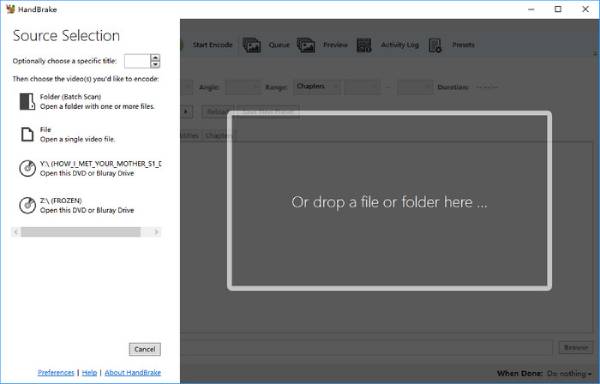
चरण दोअपने पीसी पर ब्लू-रे रिप करने के लिए वांछित आउटपुट प्रारूप चुनने के लिए "प्रीसेट" बटन पर क्लिक करें।
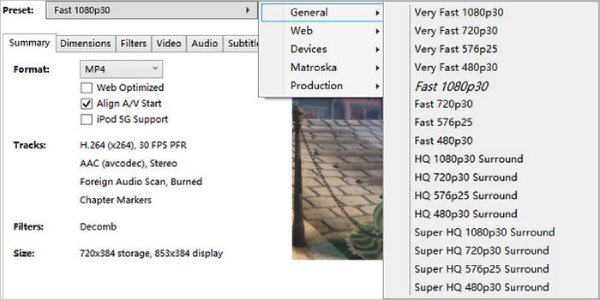
चरण 3अंत में, रिप्ड ब्लू-रे फ़ाइलों को सहेजने के लिए गंतव्य फ़ोल्डर चुनने के लिए क्लिक करें।
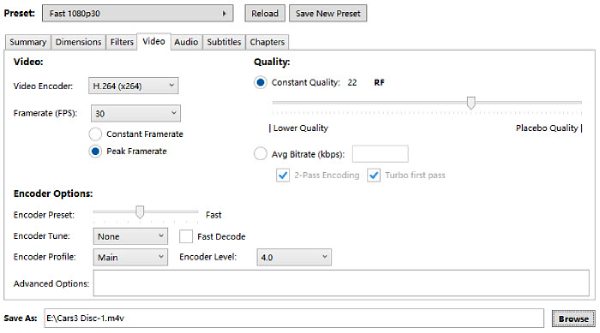
निष्कर्ष
अपने पीसी पर ब्लू-रे बर्न करने से आप उच्च-गुणवत्ता वाली फ़िल्मों का आनंद अधिक सुविधाजनक तरीके से ले सकते हैं। चाहे आप गुणवत्ता, गति या मुफ़्त टूल को प्राथमिकता दें, कई समाधान उपलब्ध हैं। यदि आपको मूल गुणवत्ता को बनाए रखते हुए और कुछ सामान्य सुरक्षा को दरकिनार करते हुए अपने पीसी पर ब्लू-रे बर्न करने का सबसे सुविधाजनक तरीका चाहिए, तो आप डाउनलोड करके आज़मा सकते हैं 4ईज़ीसॉफ्ट डीवीडी रिपर अभी निःशुल्क डाउनलोड करें और अपनी पसंदीदा फिल्में कभी भी अपने पी.सी. पर देखें।
100% सुरक्षित
100% सुरक्षित



